Ačkoliv bezdrátová sluchátka AirPods Pro od společnosti Apple poskytují výborný zvuk ihned po vybalení, lze jej ještě zdokonalit úpravou některých nastavení. Přečtěte si, jak ze svých AirPods Pro vytěžit maximum a dosáhnout špičkové kvality zvuku.
1. Aktualizace AirPods
Prvním krokem ke zlepšení zvuku u vašich AirPods Pro je zajistit, aby byly aktuální. Apple pravidelně uvolňuje aktualizace firmwaru, které vylepšují ekvalizér a celkovou kvalitu zvuku. Tyto aktualizace se obvykle instalují automaticky na pozadí, takže si jich ani nemusíte všimnout.
Nicméně můžete manuálně zkontrolovat, zda jsou dostupné nové aktualizace a vynutit jejich instalaci. Postup je následující:
- Ujistěte se, že jsou vaše AirPods Pro v nabíjecím pouzdře.
- Připojte pouzdro k nabíjení pomocí kabelu nebo bezdrátově.
- Zkontrolujte, zda je váš iPhone připojen k internetu.
- Udržujte AirPods Pro blízko iPhonu nebo k němu připojené.
AirPods Pro se poté automaticky aktualizují. V závislosti na typu aktualizace může dojít ke zlepšení kvality zvuku.
2. Úprava nastavení potlačení hluku
Překvapivě, jedním z nejefektivnějších způsobů, jak zlepšit zvuk AirPods Pro, může být vypnutí aktivního potlačení hluku (ANC). Nemusíte nutně aktivovat režim propustnosti (Transparency); pro dosažení nejčistšího zvuku může být nejlepší vypnout veškeré zpracování zvuku.
Ačkoli se to zdá neintuitivní, protože by se mohlo zdát, že potlačení hluku by mělo zvuk vylepšit, není tomu tak vždy. Proces ANC může ve skutečnosti negativně ovlivnit kvalitu zvuku kvůli složitému zpracování zvuku, které probíhá na pozadí.
Například technologie Apple Adaptive EQ, kterou AirPods Pro disponují, automaticky přizpůsobuje ekvalizér sluchátek až 200krát za sekundu, aby bylo dosaženo co nejlepšího potlačení hluku. Tyto drobné úpravy mohou však způsobit kolísavý nebo chvějivý efekt u vyšších tónů, obzvláště při pohybu.
Jindy se může zdát, že ANC zlepšuje vyvážení zvuku tím, že posiluje basy. Apple má ve zvyku toto neustále měnit s novými aktualizacemi firmwaru AirPods Pro, takže nejlepší je experimentovat s nastavením ANC, propustnosti a režimu Vypnuto a najít to, co vám nejvíce vyhovuje.
Zde je návod, jak přepnout nastavení kontroly hluku na AirPods Pro:
- Ujistěte se, že jsou vaše AirPods připojené k vašemu iPhonu.
- Otevřete Ovládací centrum přejetím prstem dolů z pravého horního rohu obrazovky (nebo zespodu nahoru, pokud má váš iPhone tlačítko Domů).
- Dlouze stiskněte lištu hlasitosti, kde by se měla zobrazit ikona AirPods Pro.
- Klepněte na Kontrola hluku a vyberte jednu z dostupných možností. U AirPods Pro 2 se navíc zobrazí možnost Adaptivní, kterou také můžete vyzkoušet.
Pokud si nejste jisti, která možnost zní nejlépe, obvykle je nejbezpečnější vypnout Kontrolu hluku a eliminovat tak zbytečné zpracování zvuku.
3. Provedení testu usazení ušních koncovek
Pokud vaše AirPods Pro stále nezní tak, jak by měly, může to být způsobeno tím, že přiložené ušní koncovky nedostatečně těsní vaše uši. Naštěstí existuje rychlý způsob, jak zjistit, která velikost (malá, střední nebo velká) je pro vás nejvhodnější.
Apple nabízí softwarový test usazení ušních koncovek. Ten vám pomůže zjistit, která velikost nejlépe brání úniku zvuku z a do vašich uší. Chcete-li test provést, postupujte takto:
- Připojte své AirPods Pro k iPhonu.
- Otevřete Nastavení a vyberte Bluetooth.
- Klepněte na tlačítko „i“ (Informace) vedle AirPods Pro.
- Přejděte dolů a klepněte na Test usazení ušní koncovky a postupujte podle instrukcí na obrazovce.
- Pokud ušní koncovka dobře netěsní, zkuste jinou velikost. Možná budete muset pro každé ucho použít jinou velikost.
Během testu uslyšíte přehrávání hudby, což je součástí procesu zjišťování, která velikost přináší nejlepší zvuk. Po provedení testu byste měli mít jasnější představu o tom, které ušní koncovky vám sedí nejlépe.
4. Úprava ekvalizéru (EQ) pro AirPods Pro
Každý člověk má jiné uši, preference a úroveň sluchu. To, co zní dobře pro jednoho, nemusí znít dobře pro druhého. Proto Apple do sluchátek integroval možnost přizpůsobit si ekvalizér (EQ) AirPods Pro.
Toto nastavení je užitečné pro lidi s výraznou ztrátou sluchu, ale i pro ty, kteří si chtějí zesílit basy, výšky nebo středy. Dokonce si můžete udělat test sluchu, abyste dokonale přizpůsobili EQ vašich AirPods Pro.
Zde je postup, jak upravit EQ vašich AirPods Pro na iPhonu:
- Přejděte do Nastavení > Zpřístupnění.
- Přejděte dolů a klepněte na Zvuk a vizuální.
- Klepněte na Přizpůsobení sluchátek a aktivujte přepínač v horní části obrazovky.
- Nyní si můžete vybrat ze tří přednastavených možností, které optimalizují zvuk pro vyvážený tón, hlasový rozsah nebo jas.
- Případně klepněte na Vlastní nastavení zvuku a proveďte krátký test sluchu, který přizpůsobí EQ AirPods Pro na základě výsledků. Po dokončení testu vyberte možnost Audiogram EQ.
Pokud máte problém s porovnáním výsledků testu sluchu od společnosti Apple, můžete si nainstalovat Mimi test sluchu (zdarma) a provést tak podrobnější test sluchu. Poté ho propojte s aplikací Zdraví a vyberte si výsledky audiogramu z nastavení Přizpůsobení sluchátek pro perfektní přizpůsobení ekvalizéru vašich AirPods Pro.
5. Vypnutí nebo úprava prostorového zvuku
Funkce prostorového zvuku od Apple vytváří efekt, jako by zvuky přicházely ze všech směrů: shora, zdola, zepředu i zezadu, kromě klasického stereo směru zleva doprava. Sluchátka k tomu využívají mixy Dolby Atmos ve streamovacích aplikacích, ale funkce Spatial Stereo dokáže vytvořit podobný 3D efekt i se stereo zdroji.
Ne všechno však zní lépe s prostorovým zvukem. Některé skladby mohou působit vzdáleněji, méně energicky nebo dokonce rozmazaně.
Funkce dynamického sledování hlavy navíc posouvá zvuk, když otáčíte hlavou, takže to vždy vypadá, jako by zvuk vycházel z obrazovky vašeho zařízení. To je skvělé při sledování filmů, ale nemusí být ideální při poslechu hudby – obzvláště když máte iPhone v kapse a pohybujete hlavou při chůzi.
Experimentujte s vypnutím prostorového zvuku a dynamického sledování hlavy a zjistěte, zda se kvalita zvuku vašich AirPods Pro zlepší.
Chcete-li vypnout prostorový zvuk, přehrajte skladbu a postupujte takto:
- Otevřete Ovládací centrum na iPhonu.
- Dlouze stiskněte lištu hlasitosti, kde by se měla zobrazit ikona AirPods Pro.
- Přepněte tlačítko Prostorový zvuk nebo Prostorové stereo v pravém dolním rohu.
- Pokud chcete zachovat prostorový zvuk, ale deaktivovat dynamické sledování hlavy, vyberte možnost Pevné.
6. Vypnutí funkce Uvědomění o konverzaci
Pokud máte AirPods Pro 2, máte k dispozici funkci Uvědomění o konverzaci. Jedná se o součást adaptivního zvuku, která umožňuje AirPodům neustále sledovat hlasy ve vašem okolí a dynamicky přizpůsobovat poslech.
Když s vámi například někdo mluví, vaše AirPods Pro sníží hlasitost hudby a zvýrazní hlas osoby. Díky tomu ji lépe uslyšíte a můžete snadno konverzovat. Když oba přestanete mluvit, AirPods se vrátí k výchozímu nastavení potlačení hluku.
Ač je tato funkce praktická, může mít negativní dopad na kvalitu zvuku vašich AirPods Pro, zejména při poslechu hudby na veřejnosti. Naštěstí ji můžete vypnout následujícím způsobem:
- Přejděte na iPhonu do Nastavení > Bluetooth.
- Klepněte na tlačítko „i“ (Informace) vedle AirPods Pro.
- Přejděte dolů do sekce Zvuk a vypněte možnost Uvědomění o konverzaci.
Alternativně ji můžete vypnout dlouhým stisknutím posuvníku hlasitosti v ovládacím centru iOS.
7. Úprava ekvalizéru (EQ) v hudební aplikaci
Nastavení ekvalizéru v hudební aplikaci může výrazně zlepšit kvalitu zvuku vašich AirPods Pro. Konkrétní kroky se liší v závislosti na používané streamovací službě. Zde je návod, jak to udělat v nejpopulárnějších aplikacích: Spotify a Apple Music.
Úprava ekvalizéru ve Spotify:
- Otevřete Spotify.
- Na kartě Domů klepněte na ikonu Nastavení.
- Vyberte Přehrávání > Ekvalizér.
- Vyzkoušejte předvolby a zjistěte, která zní nejlépe. Pro uživatele AirPods Pro se nejvíce doporučuje Bass Booster.
- Můžete si také ručně upravit EQ přetažením posuvníků v horní části obrazovky.
Úprava EQ v Apple Music:
- Otevřete Nastavení v telefonu.
- Přejděte dolů na položku Hudba.
- Vyberte EQ ze seznamu.
- Vyberte požadované nastavení EQ. Pokud si například chcete zesílit basy, vyberte možnost Zvýraznit basy.
Díky tomu můžete posílit basy ve vašich AirPods Pro nebo provést další úpravy, které vám pomohou zlepšit kvalitu zvuku – každý má jiný sluch a vkus.
8. Úprava nastavení kvality zvuku
Může se stát, že z vaší hudební aplikace nedostáváte nejvyšší možnou kvalitu zvuku. Naštěstí je snadné to změnit v závislosti na používané službě.
Prozatím se zaměříme na Spotify a Apple Music, jelikož jsou nejoblíbenějšími streamovacími aplikacemi. Nezapomínejte však, že služby jako Tidal a Amazon Music Unlimited nabízejí streamování hudby v hi-fi kvalitě.
Postup, jak zlepšit kvalitu zvuku ve Spotify (pokud máte předplatné Spotify Premium):
- Otevřete Spotify a klepněte na ikonu Nastavení.
- Vyberte Kvalita zvuku.
- Vyberte Vysoká nebo Velmi vysoká pro streamování i stahování.
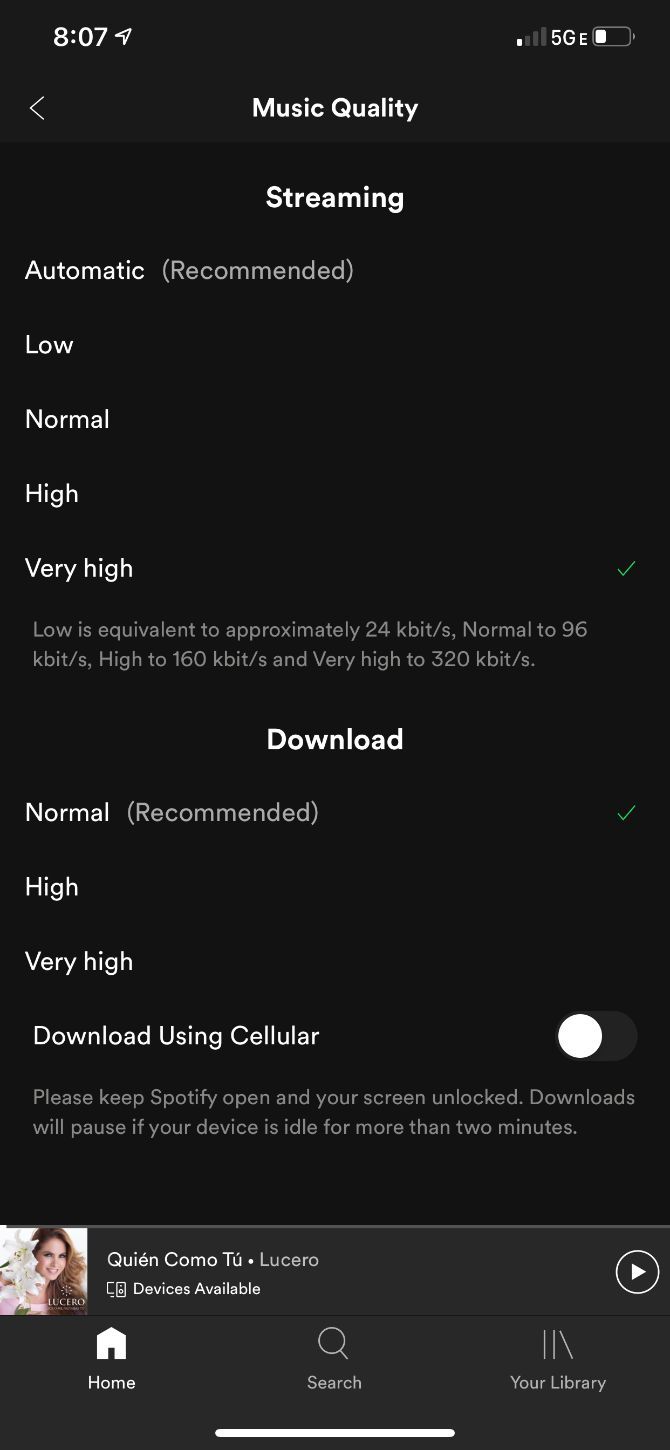
V Apple Music vyberte kvalitu hudby následovně:
- Přejděte do Nastavení > Hudba.
- V sekci Zvuk klepněte na Kvalita zvuku.
- Z možnosti Streamování přes mobilní síť vyberte Vysoká kvalita. I když můžete povolit Zvuk bezztrátový, nebude to mít vliv na kvalitu zvuku, protože bezdrátová sluchátka jako AirPods Pro ho nepodporují.
Po provedení těchto změn by měla vaše hudba znít čistěji. Uvědomte si však, že to může výrazně zvýšit objem dat používaných Spotify nebo Apple Music. Rozdíl mezi 160 kbps (vysoká kvalita) nebo 320 kbps (velmi vysoká kvalita) a 96 kbps (normální kvalita) je značný. Zvažte tyto změny provádět pouze při připojení k Wi-Fi, pokud potřebujete šetřit data.
9. Nabijte sluchátka AirPods
I když to může znít samozřejmě, často zapomínáme, že sluchátka mají po delším poslechu vybitou baterii. Když má jakékoliv audio zařízení nízkou baterii, kvalita zvuku se obvykle zhoršuje. Pokud se vám zdá, že kvalita zvuku není dobrá, ujistěte se, že jsou vaše AirPods Pro nabité.
Když už jsme u nabíjení, zde je rychlý tip pro bezdrátové nabíjení: stačí poklepat na pouzdro AirPods Pro a zkontrolovat stav baterie. Oranžové světlo znamená, že se stále nabíjí. Zelené světlo znamená, že je plně nabitá.
Pro snazší sledování stavu baterie AirPods Pro si můžete na domovskou obrazovku přidat widget Baterie:
- Klepněte a podržte prázdné místo na domovské obrazovce.
- Klepněte na tlačítko Přidat (+) v levém horním rohu.
- Procházejte dostupné widgety a vyberte Baterie.
- Vyberte požadovanou velikost widgetu, klepněte na Přidat widget a umístěte jej na domovskou obrazovku.
- Kdykoli jsou vaše AirPods Pro zapnuté, najděte daný widget a zkontrolujte úroveň baterie.
Nyní můžete snáze sledovat stav baterie vašich AirPods a předcházet situacím s nízkým nabitím, které mohou ovlivnit kvalitu zvuku. Nízká baterie může být také důvodem, proč vám na AirPodech nefunguje mikrofon.
10. Pořízení nástavců do uší z paměťové pěny
Silikonové nástavce od Apple fungují dobře. Pokud však hledáte lepší přizpůsobení nebo lepší odezvu basů, mohou být nástavce z paměťové pěny lepší volbou.
Paměťová pěna je měkký, poddajný materiál, který se přizpůsobí tvaru vašeho ucha a poskytuje maximální pohodlí. Na trhu je spousta nástavců z paměťové pěny pro AirPods Pro, a my doporučujeme nástavce od Foam Masters.
Doufáme, že výměna silikonových nástavců za pěnové vylepší zbývající nedokonalosti zvuku vašich AirPods Pro.
Výše uvedené metody by vám měly umožnit zesílit basy nebo upravit ekvalizér tak, aby se zlepšil zvuk vašich AirPods Pro. Je důležité, abyste ze svých sluchátek dostali ten nejlepší možný zvuk, zvláště pokud jste za ně zaplatili nemalou částku.